Door beheerder
Veel nieuwe Windows 10-gebruikers ervaren een vreemd probleem. De updates mislukken elke keer en brengen het systeem ook in een eindeloze lus, waardoor het systeem elke keer moet crashen en opnieuw moet opstarten. Voor die mensen die met deze fout worden geconfronteerd, is hier een snelle oplossing. Voordat je verder gaat, alsjeblieft eerst een systeemherstelpunt maken voor uw computer alsof er iets ergs gebeurt, kunt u het terugzetten.
Hoe te repareren van Windows 10 update mislukt KB3081424 fout
Stap 1 - Druk op windows-toets + r op jouw computer. Typ in het vak Uitvoeren regedit en klik op ok.

Stap 2 – Blader in de register-editor die verschijnt naar het onderstaande pad in het linkermenu.
HKEY_LOCAL_MACHINE\SOFTWARE\Microsoft\Windows NT\CurrentVersion\ProfileList
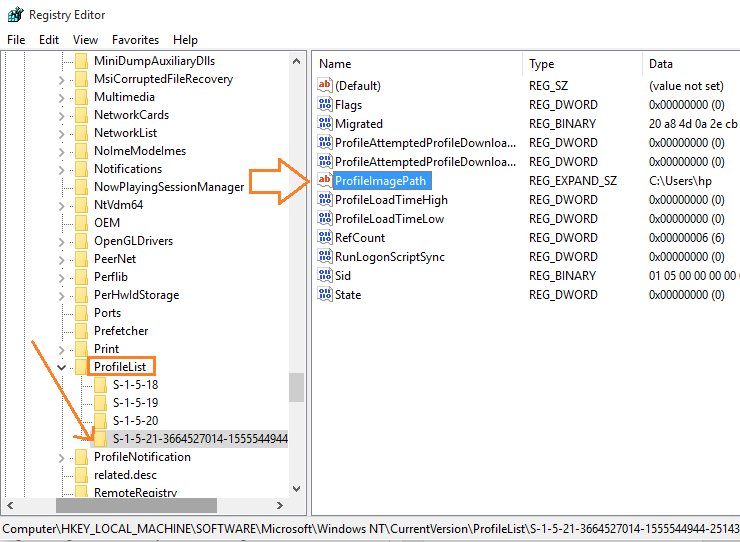
Stap 3 – Nu, in de Profiellijst vind sleutels met deze combinatie s-1-15-21-sommige_lange_genummerde_sleutel_hier
Het item dat in de bovenstaande schermafbeelding met een pijl wordt aangegeven, heeft bijvoorbeeld dit type formaat.
Opmerking - Nu heb ik in de bovenstaande schermafbeelding slechts één van dit type lang ingevoerde invoer in de profiellijst. Dat komt omdat ik maar één gebruikersaccount in mijn systeem heb. Voor gebruikers met 3 gebruikersaccounts zullen er 3 van dergelijke invoer zijn.
Maar gebruikers die deze updatefout ervaren, hebben meer vermeldingen dan de gebruikersaccounts.
Hoe u vermeldingen voor niet bestaande gebruikersaccounts kunt controleren en verwijderen.
Dubbelklik in het rechterdeelvenster op de ProfileImagePath en controleer de waardegegevens. Het zal iets zeggen als C:\Users\the_user_account_name_here
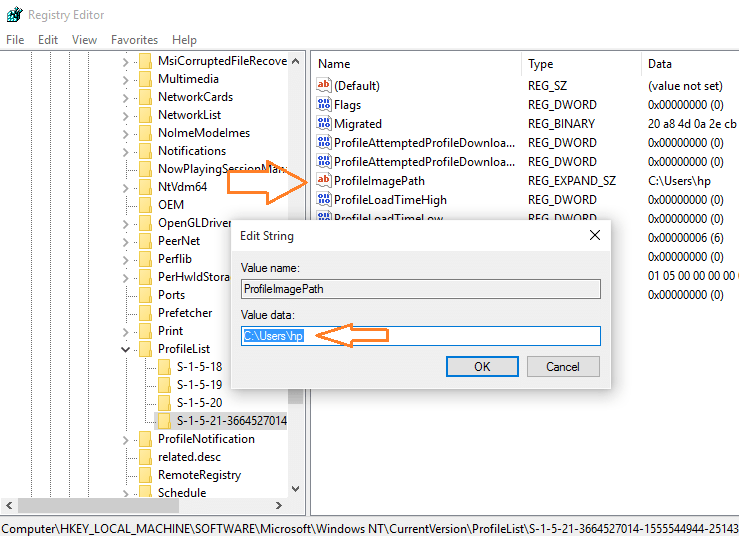
Als het niet overeenkomt met de naam van de gebruikersaccount in uw systeem, verwijdert u het item door met de rechtermuisknop te klikken en te verwijderen in het linkermenuvenster in de register-editor.
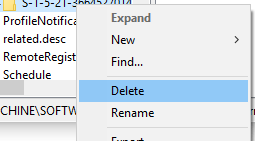
Dat is het. Start nu uw systeem opnieuw op om de wijzigingen door te voeren.


